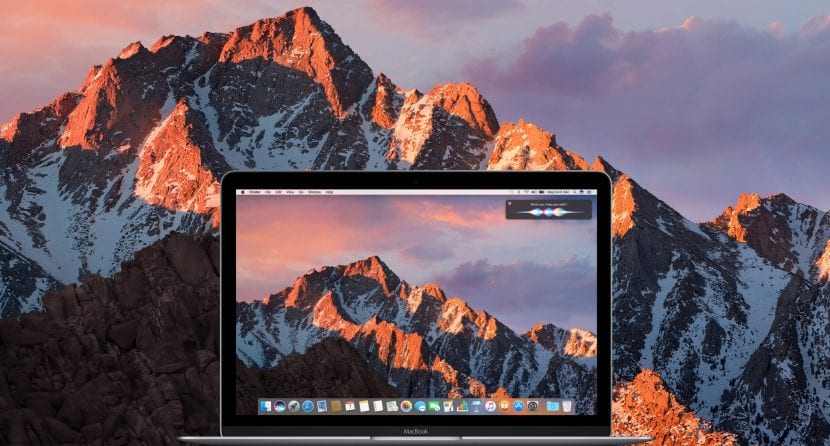
Så småningom berättar vi saker om nyheterna om det nya MacOS Sierra. Redan i en tidigare artikel pratade vi om det nya sättet att arbeta som kan aktiveras så snart macOS Sierra har installerats. Vi pratar om möjligheten som nu finns att du kan få tillgång var som helst med din iOS-enhet eller från vilken Mac som helst där du loggar in med ditt Apple-ID till filerna i mappen Dokument och de filer du har på skrivbordet.
På detta sätt inkluderar Apple fler möjligheter att spara i det utrymme som vi har kontrakterat i iCloud-molnet. Efter att ha använt den här nya funktionen i ett par dagar, Vi måste varna dig för vad som kan hända dig om du aktiverade det och nu beslutar att sluta använda det.
När du installerar macOS Sierra är det första som det nya systemet frågar när det startar för första gången om vi vill aktivera sparandet av filer från mappen Dokument och skrivbord i iCloud-molnet. Alternativet är valt så om vi accepterar det laddas alla filer upp till Apple-molnet som du har på båda platserna.

I samma meddelande informeras du om utrymmet som dessa filer kommer att uppta i iCloud-molnet. Vi måste ta hänsyn till vilken lagringsplan vi har kontrakterat i iCloud så att den inte flödar över när vi börjar ladda upp filer. Å andra sidan måste vi ta hänsyn till det Vad händer om det vi gör är att ha flera datorer med macOS Sierra Och det alternativet aktiverat, vad som kommer att hända är att mapparna Dokument och skrivbord på båda datorerna kommer att slås ihop så att du i båda kommer att kunna ha samma tillgängliga filer.
Nu ska jag berätta vad som hände mig. När jag installerade systemet accepterade jag detta nya sätt att testa det och de 3,88 GB som jag då hade i de mappar som jag redan har angett vid flera tillfällen började ladda upp automatiskt. När alla filer var överförda bestämde jag mig för att gå till Systeminställningar> iCloud> iCloud Drive och inaktivera alternativet Skrivbords- och dokumentmappar och jag blev förvånad över att när vi bestämde oss för att inaktivera verktyget informerades vi om det att filerna kommer att tas bort från datorn, både i dokument och på skrivbordet och det kommer bara att förbli tillgängligt i iCloud. Användaren informeras också om att iCloud-dokumenten inte kommer att raderas om användaren inte tar bort dem från själva iCloud.
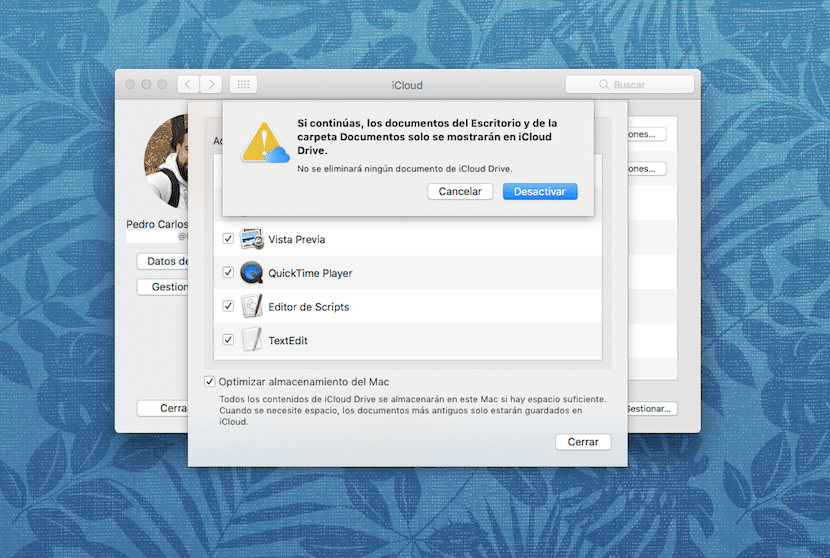
Så var försiktig, för om din dator är full av dina filer och en kopia av allt görs i iCloud, om du inaktiverar alternativet, kommer det inte att tas bort från iCloud utan från din dator lokalt. Vi kommer att fortsätta testa detta nya sätt att arbeta, men jag tror att Apple över tid kommer att behöva ändra sitt sätt att använda det.
Ok, jag läste här svaret på min fråga i det andra inlägget 😉 tack för att du berättade det, hälsningar
Det har hänt mig, kan det lösas på något sätt? Jag har säkerhetskopior men de är från flera veckor sedan så jag har nya dokument som inte visas i dessa kopior och som jag behöver behålla. Vilken röra 🙁 naturligtvis kommer de att behöva åtgärda problemet eftersom det inte är bra. Jag skulle vilja ha filerna tillbaka i motsvarande mappar i sökaren och inte på iCloud-enheten. Berätta för mig om du vet hur du fixar det.
Ines, i princip har du inte tappat någonting. Det har flyttat dina "Dokument" och "Skrivbord" (med allt de hade inuti) till "iCloud" -platsen, men bara det, flyttat. Du hittar dem där. Men ja, du har rätt, eftersom de inte har förklarat bra hur det går och man får en enorm skräck först ...
Om jag installerar macOS Sierra, kan jag ta bort alla filer om jag inte gör en säkerhetskopia eller kan jag installera den utan problem som i programuppdateringarna?
Men kan jag göra något för att få tillbaka dem i Finder? Jag vill inte ha dem i iCloud.
Om jag istället för Finder använder Path Finder-appen, kan jag se mappen Dokument på min dator och inte i molnet, och när jag öppnar en fil i molnet visas den igen i dokumentmappen på datorn, som kan bara ses i Path Finder. Jag vet inte om det här är en lösning eller att alla dokument på datorn kommer att försvinna när jag stänger dem eller inte använder dem på ett tag, egentligen.
Jag föredrog mycket det gamla systemet att ha dem på min Mac och uppdatera dem i iCloud.
Hallå! Jag avbröt överföringen i mitten och nu visas de inte i iCloud eller iMac. Vad jag kan göra?
Hej, en fråga: Jag uppdaterade min Mac till Sierra och nu kan jag inte ange mitt användarnamn för när jag lägger in lösenordet .. det börjar ladda och det stannar ... vad gör jag?
Jag avaktiverade ICLOUD och det raderade alla mina DESKTOP-filer, jag har ingen säkerhetskopia av någonting .. vad kan jag göra? Jag behöver hjälp, de är videor av mitt arbete och det är angeläget för mig att återställa dem 🙁
God kväll uppdaterar jag för närvarande systemet av My MacBook Air till McOS Sierra och jag är förvånad över att de flesta av mina bilder försvann, det finns bara mapparna och tomma jag vet inte vad jag ska göra, jag hittar inget, kan du hjälp mig att orientera mig vad jag ska göra
Jag kommer att tacka så mycket
gäller
Vad jag har gjort för att hålla dem på datorn och i molnet är följande (även om det kan vara färre steg, men så har jag gjort det):
- Aktivera synkronisering
- Vänta tills alla filer laddas ner på egen hand till datorn (Framstegen visas i Finder)
- Avmarkera rutan under Optimera lagring på Mac och lämna synkronisering aktiverad.
Jag har kunnat komma åt dokumenten från datorn genom att slå på den utan Wi-Fi, så jag antar att de lagras där. Ögonblicksbilden fortsätter också att sparas i iCloud
Hej .. Hur får jag åtkomst till filerna som jag skickar till iclud, jag vet inte vilket program jag ska använda för att se dem
Hallå! Jag har haft samma problem, nu har jag OS Catalina. Jag följde instruktionerna som jag lägger här (x Systeminställningar> iCloud> iCloud Drive och inaktiverar alternativet Skrivbord och dokumentmappar). Jag gav OK till förklaringen att de kommer att raderas från min dator. Sedan raderade jag dokumenten och skrivbordsikonerna från sidofältet i sökaren och en dokumentmapp dök upp i samma fält men redan på min dator. Sedan fick jag legenden att om jag ville ta bort dokumenten från min iCloud var jag tvungen att dra mapparna från min iCloud-mapp till min Dokumentmapp på min dator. Jag gjorde det och det var inga problem. Ingenting raderades och allt laddas inte längre automatiskt till iCloud. 🙂
det hände mig och nu finns alla mina filer på Icloud. Finns det ett sätt att returnera hela mappar till skrivbordet utan att behöva ladda ner varje fil från iCloud?